![]()
![]()
![]()
図面ファイルとすべての依存ファイル(外部参照、イメージ、フォントファイル、印刷構成ファイル、印刷スタイルテーブル、フォントマップファイル)から構成されるパッケージを作成します。
コマンドへのアクセス
コマンド入力: etransmit
エイリアス: なし
メニューバー: ファイル| eトランスミット 、 ツール | 図面エクスプローラ | 依存性
: etransmit
ダイアログボックスを表示:
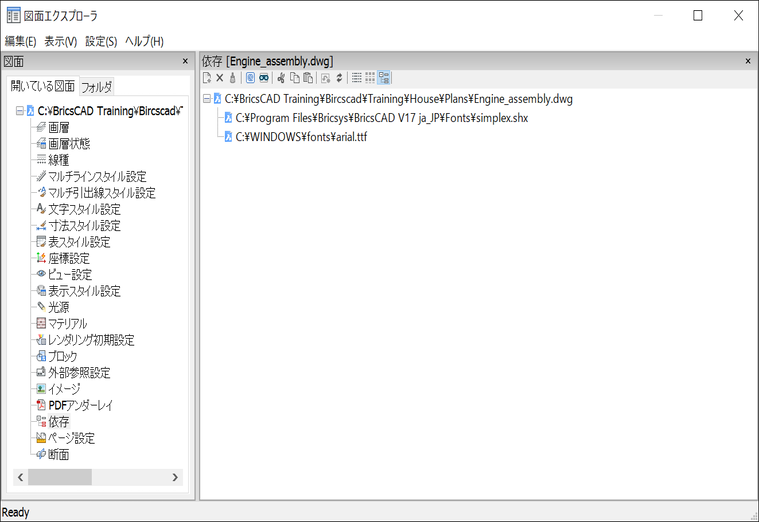
eトランスミット手順を開始するには、[詳細] ツールバーで eトランスミット (![]() ) をクリックします。
) をクリックします。
ダイアログボックス表示:
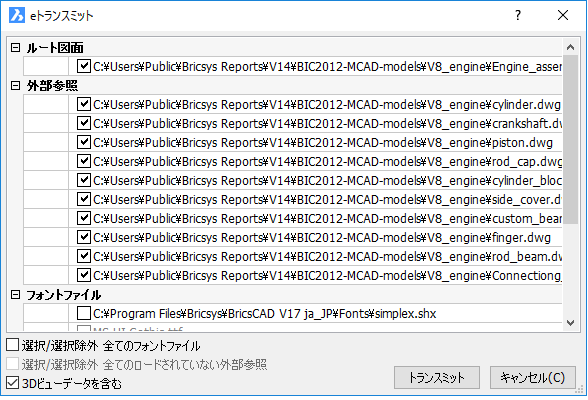
eトランスミットのパッケージに含めるファイルを選択して、[トラスミット] ボタンをクリックします。
ダイアログボックス表示:
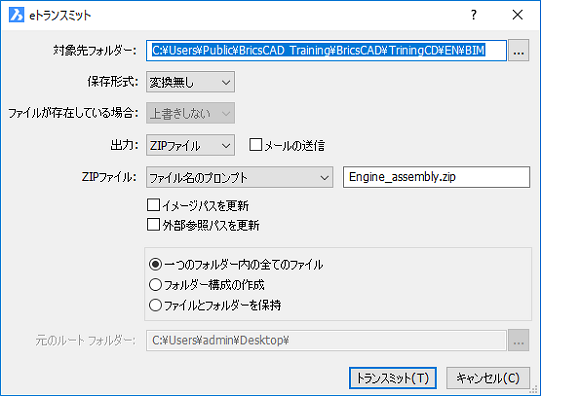
設定を調整して、[トランスミット] ボタンをクリックします。
以下のようなレポートが表示されます。
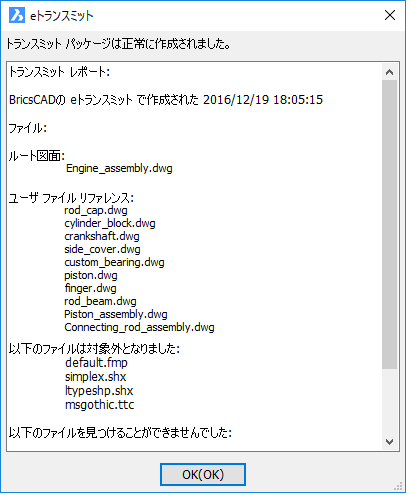
eトランスミットのコマンドオプション
|
オプション |
説明 |
|
対象先フォルダ: |
eトランスミットのパッケージの出力フォルダを指示します。 転送先のフォルダが存在しない時は、フォルダを作成するプロンプトが表示されます。 |
|
保存形式: |
eトランスミットパッケージの図面保存形式を指定します。
|
|
ファイルが存在している場合: |
出力先のフォルダに同名のファイルがある場合の動作を指定します。
|
|
出力: |
出力フォルダへファイルをコピーするもしくはZIPファイルを作成するかを指示します。
|
|
メールの送信 |
チェックを入れた場合、電子メールにZIPファイルでeトランスミットのパッケージを添付します。 eトランスミットにZIPファイル出力される時にだけこのオプションが利用できます。 |
|
ZIPファイル: |
出力先に同名のZIPファイルがある場合の動作を指定します。
|
|
イメージパスを更新 |
チェックを入れた場合は、新しい場所に従い、イメージファイルの保存パスを更新します。 |
|
外部参照パスを更新 |
チェックを入れた場合は、新しい場所に従い、外部参照ファイルの保存パスを更新します。 |
|
|
|
|
一つのフォルダ内の全てのファイル |
eトランスミットパッケージのすべてのファイルは転送先のフォルダへコピーされます。 |
|
フォルダ構成の作成 |
フォルダの構成は転送先のフォルダで作成されます。 |
|
ファイルとフォルダを保持 |
すべてのファイルのフォルダ構造がeトランスミットパッケージで保たれます。この手順は、簡単にパッケージをソースシステムのフォルダ構造を使用しているもう一つのコンピュータ上にインストールできます。 |
|
元のルートフォルダ: |
図面に依存するファイル(例えば、外部参照やイメージファイル)の相対パスのルートフォルダを指定します。 |
手順
関連コマンド
CloudUpload - 現在の図面を Bricsys 24/7 へアップロードします。
Explorer - 図面エクスプローラダイアログボックスを表示します。
| © Bricsys NV. All rights reserved. |